Как создать Calling Cards на Android
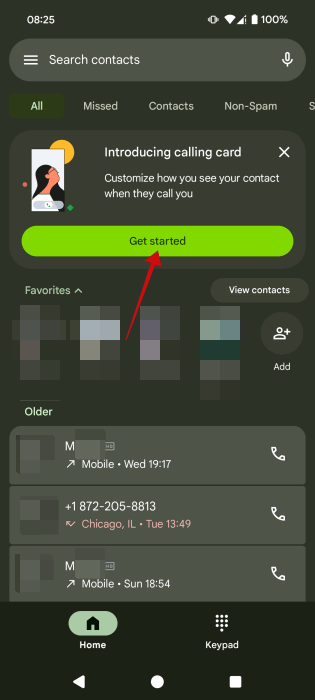
Важно: Calling Card отображается только на вашем устройстве, пока другой человек не настроит собственную карточку для вас на своём телефоне.
Что такое Calling Cards и зачем они нужны
Calling Cards (полноэкранные карточки вызова) — визуальный способ сразу понять, кто звонит, без чтения номера или имени. Это не просто фото контакта: это плакат с фоном, оформлением текста и элементами управления вызовом, которые появляются при входящем и исходящем вызове.
Короткое определение: Calling Card — полноэкранный визуальный плакат для одного контакта, который показывается при входящем или исходящем звонке.
Когда это полезно:
- Узнать отправителя звонка без чтения маленького текста;
- Сделать интерфейс более персональным;
- Выделить важные контакты визуально.
Когда не работает:
- Если у вызывающего абонента нет настроенной карточки для вас (у других людей карточки не отображаются автоматически при звонке от вас);
- При звонках от скрытых/неизвестных номеров; блокировка или сторонние звонилки могут мешать отображению;
- На устройствах с кастомными прошивками или устаревшей версией приложения «Телефон».
Доступность и совместимость
Google распространяет Calling Cards через приложение «Телефон» (Phone) в Google Play. Многие Android-смартфоны уже идут с этим приложением по умолчанию, но функция раскатывается постепенно — она зависит от версии приложения и региона. Если вы не видите функцию, проверьте обновления в Play Маркете и подождите несколько дней: у разных устройств запуск идёт волнами.
Кому стоит проверить в первую очередь:
- Владельцам Pixel и других телефонов с чистым Android;
- Пользователям, у которых приложение «Телефон» из Google установлено и назначено по умолчанию;
- Тем, кто готов установить сторонний лаунчер звонков (например, Jolt) ради расширенных опций.
Быстрая инструкция: как создать Calling Card в Google Phone
Шаг за шагом (локализованные подписи кнопок указаны на русском, в скобках — оригинальные UI-лейблы):
- Убедитесь, что приложение «Телефон» обновлено в Google Play.
- Откройте приложение «Телефон» (Phone).
- При первом запуске вы увидите баннер «Познакомьтесь с Calling Card»; нажмите «Начать» (Get started).
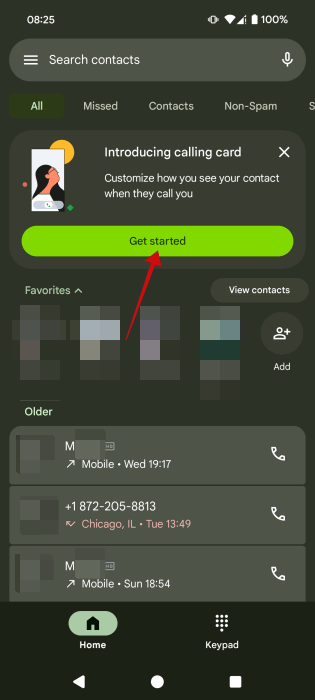
- Нажмите «Добавить» (Add) и выберите контакт.
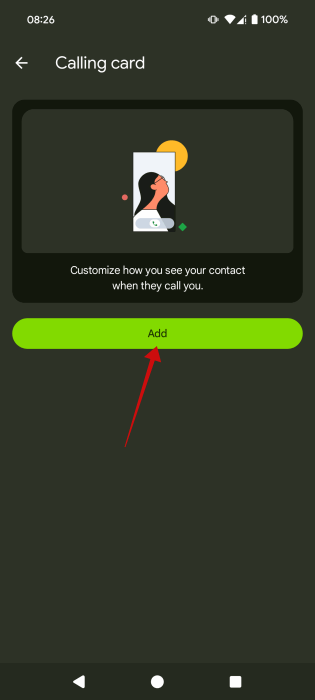
- Выберите изображение через «Галерея» (Gallery), сделайте фото через «Камера» (Camera) или возьмите из «Google Фото». Разместите и кадрируйте изображение пальцем, чтобы выделить объект.
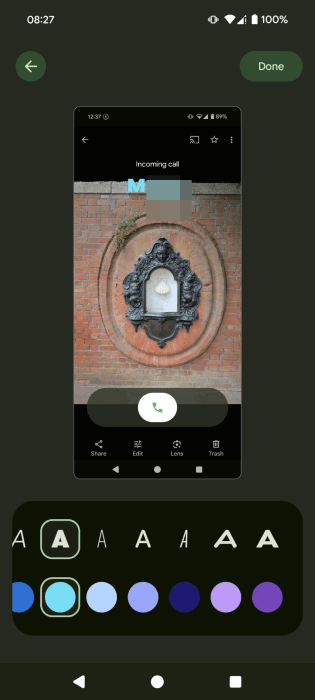
- Подберите шрифт и цвет текста имени — следите за контрастом, чтобы имя было легко читаемо.
- Подтвердите обрезку и сохраните. Приложение спросит, использовать ли это изображение как картинку контакта — нажмите «Подтвердить и обрезать» (Confirm and crop) или «Пропустить» (Skip).
- Готово: карточка появится в карточке контакта и при входящем/исходящем вызове.
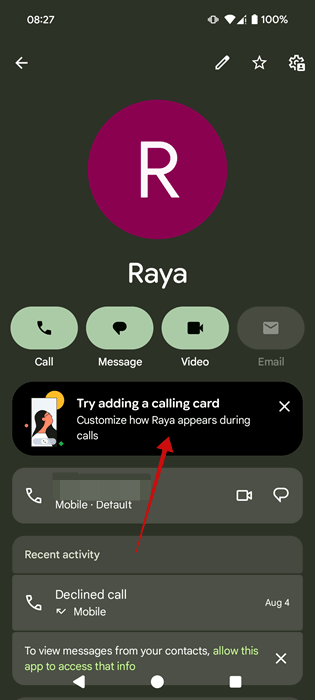
Если вместо баннера нажать карандаш (редактировать), откроется раздел «Изображение и Calling Card» (Picture & calling card), где можно отдельно настроить фото контакта и собственно карточку.
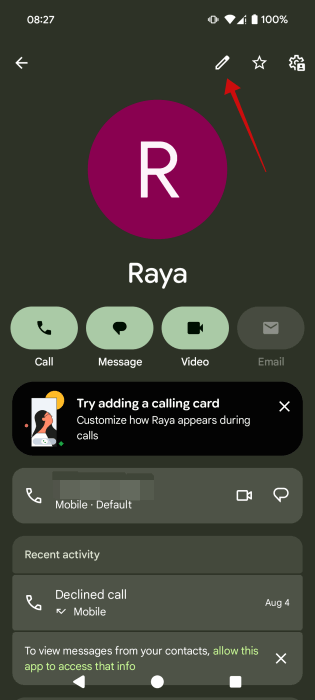
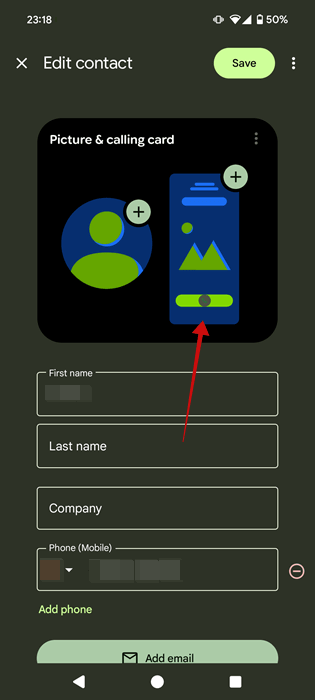
Как будет выглядеть карточка при звонке
После установки карточка станет обложкой в профиле контакта в приложении «Телефон», а при звонке появится как полноэкранный фон с именем вызывающего.
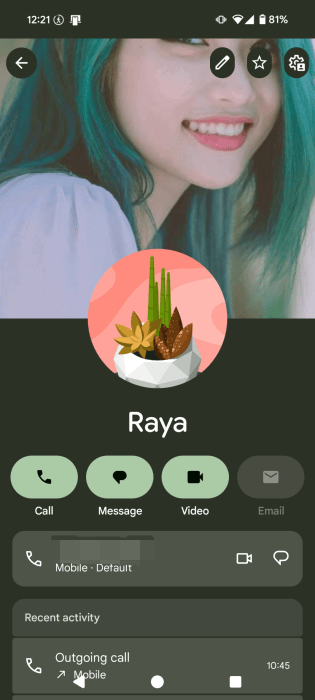

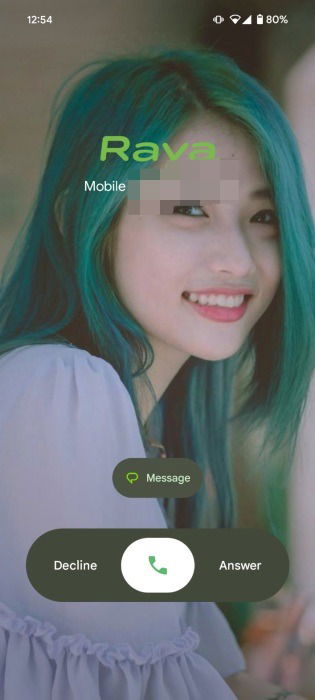
Важно: в отличие от Contact Posters на iPhone, вы не можете создать свою карточку, которая будет автоматически видна на экране другого абонента при звонке к нему. Другой человек должен создать карточку для вас на своём устройстве.
Альтернатива: Jolt и другие сторонние приложения
Если функция недоступна или вы хотите больше опций, установите Jolt или аналогичное приложение из Google Play. Jolt даёт расширенные возможности: фоны из видео, стили оформления, кастомные кнопки и настройка мелодий для конкретного контакта.
- Установите Jolt из Play Маркета и при первом запуске назначьте его приложением по умолчанию для звонков.
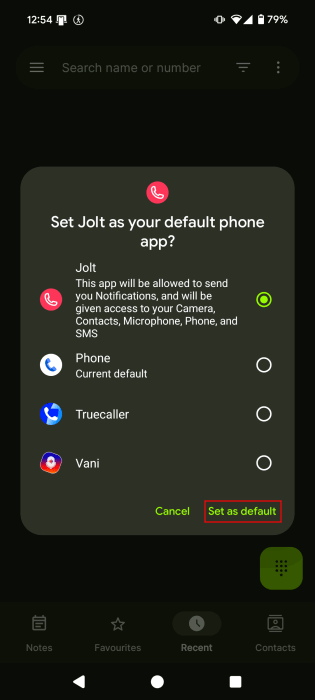
- Перейдите во вкладку «Недавние» (Recent) и откройте меню гамбургера в левом верхнем углу.
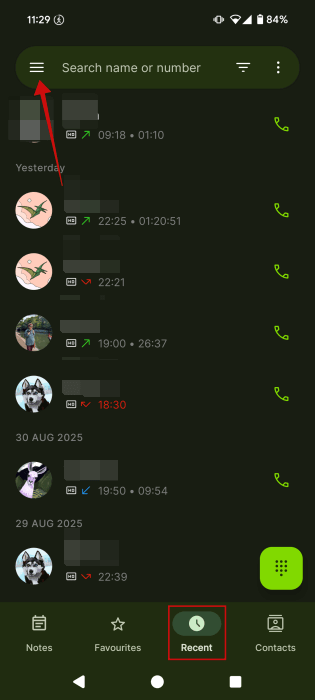
- Выберите «Настроить экран вызова» (Customize call screen), затем «Фон» (Background) и «Изображение или видео» (Image or Video).
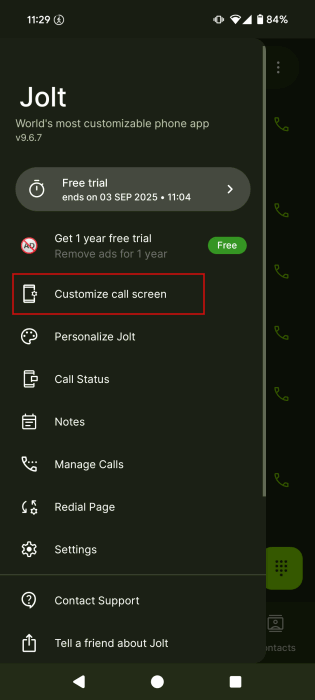
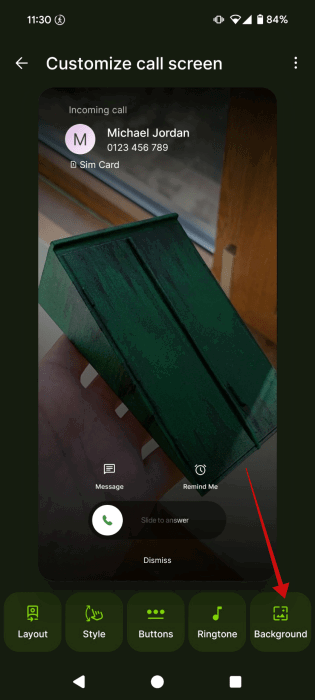
- Подберите изображение или видео, затем через «Стиль» (Style) выберите тип экрана входящего/исходящего вызова: варианты под iPhone, Samsung и прочие.
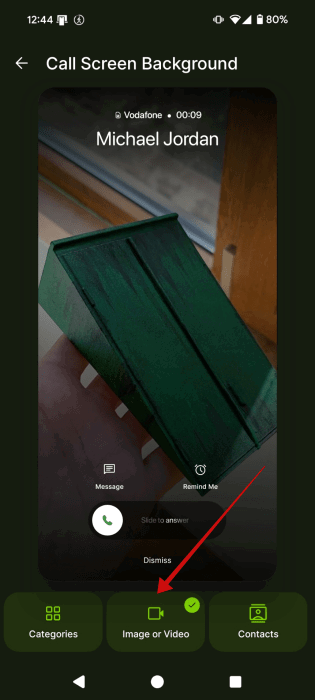
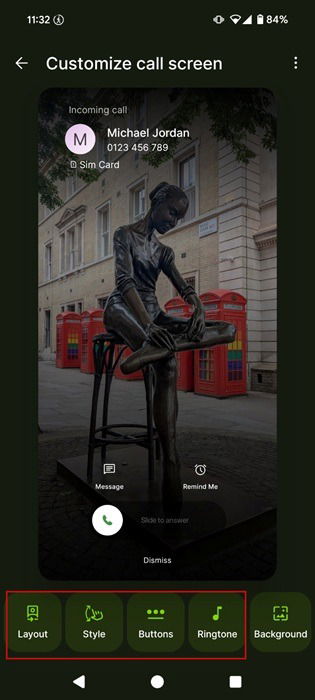
- Можно дополнительно настроить расположение элементов, кнопки ответа/отклонения и отдельную мелодию для контакта.
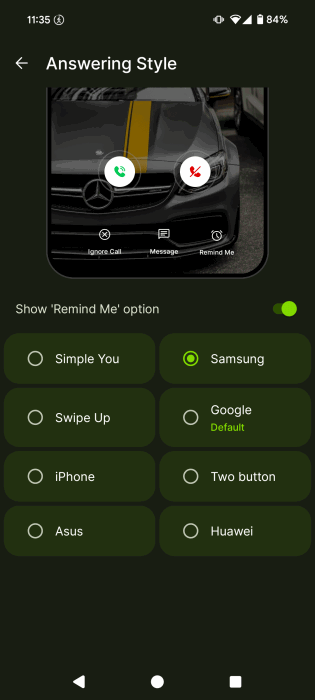
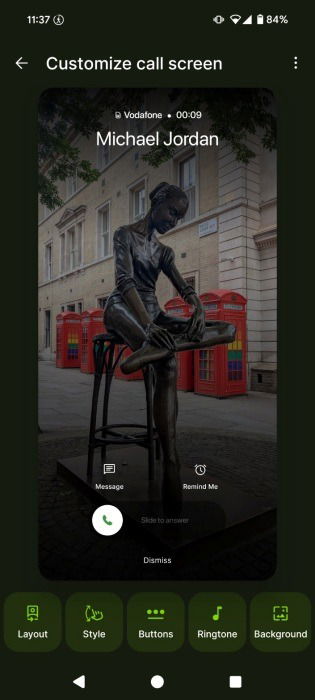
Плюсы Jolt: гибкость, поддержка видео-фонов и индивидуальных стилей. Минусы: требуется доверить приложению разрешения на доступ к контактам и звонкам, некоторые функции могут быть платными.
Подробные советы по дизайну карточки
- Контраст: выберите цвет шрифта, который чётко выделяется на фоне. Тёмный фон — светлый шрифт; светлый фон — тёмный шрифт.
- Размещение: сохраняйте запас по краям, чтобы имя не обрезалось на устройствах с разными соотношениями сторон.
- Простота: избегайте мелких деталей на фоне — они мешают читаемости.
- Формат изображения: используйте высокое разрешение для чистоты на больших экранах; видео-фоны — короткие и без резких движений.
Краткий чек-лист качества изображения:
- Разрешение ≥ 1080px по короткой стороне;
- Контраст текста и фона ≥ очевидный визуальный контраст;
- Отсутствие логотипов или контента, нарушающего авторские права;
- Файл не слишком большой по весу (быстрая загрузка и обработка).
Три распространённых проблемы и их решения
Не вижу баннер «Познакомьтесь с Calling Card»
- Обновите приложение «Телефон» в Play Маркете;
- Перезапустите устройство;
- Если функция по-прежнему отсутствует — попробуйте стороннее приложение (Jolt) или дождитесь глобального отката.
Карточка не отображается при входящем звонке
- Проверьте, что у контакта есть сохранённый номер (локальные/облачные контакты сохраняются корректно);
- Убедитесь, что не включён режим «Не беспокоить» или сторонние приложения блокируют уведомления;
- Проверьте права приложения «Телефон» — доступ к контактам и к хранилищу/фото.
Изображение не кадрируется правильно
- Перед загрузкой обрежьте изображение в редакторе, ориентируясь на вертикальную композицию;
- Подберите изображение с центром интереса ближе к центру кадра.
Сравнение: Google Calling Cards vs Jolt vs iPhone Contact Posters
| Функция | Google Phone Calling Cards | Jolt (стороннее) | iPhone Contact Posters |
|---|---|---|---|
| Отображение на вашем устройстве | Да | Да | Да |
| Автопоказ у другого абонента | Нет | Зависит от платформы | Да (Contact Posters показывается у принимающей стороны) |
| Видео-фоны | Нет | Да | Ограниченно |
| Настройка кнопок/вида ответа | Нет | Да | Нет |
| Потребность в разрешениях | Стандартные | Повышенные (контакты, звонки, хранилище) | В экосистеме Apple |
Мини‑методология: Быстрая процедура на 7 шагов для качественной Calling Card
- Выберите контакт и цель карточки (личный/рабочий/семейный).
- Подберите фото/видео с центром композиции в центре кадра.
- Убедитесь в хорошем освещении и нейтральном фоне.
- Импортируйте в приложение (Телефон или Jolt).
- Настройте шрифт и цвет для читаемости.
- Проверьте, как карточка смотрится при входящем и исходящем вызове.
- При необходимости оптимизируйте файл (обрезка, контраст) и сохраните.
Ролевые чек-листы
Пользователь — минимальный чек-лист:
- Обновил приложение «Телефон» или установил Jolt;
- Выбрал изображение/видео для карточки;
- Настроил шрифт и цвет;
- Проверил отображение при тестовом звонке.
Администратор (IT отдела) — дополнительные пункты:
- Проверить политики MDM для разрешений на звонки и контакты;
- Отследить потребление трафика и хранение медиа;
- Подготовить инструкцию для сотрудников по настройке карточек.
Конфиденциальность и соответствие (GDPR и общие рекомендации)
Calling Cards используют фотографии и метаданные контактов. Рекомендации по приватности:
- Используйте изображения, которые не раскрывают лишней личной информации (адреса, финансовые данные);
- Узнайте у коллег/сотрудников разрешение на использование их фото для карточек, если это требуется политикой компании;
- Ограничьте сторонним приложениям доступ только к необходимым разрешениям;
- При использовании облачных сервисов (Google Фото) учитывайте настройки синхронизации и совместного доступа.
Критерии приёмки
Чтобы считать карточку корректно настроенной, проверьте:
- Карточка появляется при входящем и исходящем вызове;
- Имя читаемо на всех основных разрешениях экрана;
- Нет визуальных артефактов или сильной пикселизации;
- При использовании стороннего приложения — нет постоянных запросов на лишние разрешения.
Решения для организаций и массовой настройки
Если в компании нужно стандартизировать карточки:
- Подготовьте шаблоны и хранилище медиа в корпоративном облаке;
- Используйте MDM/EMM для распространения приложения и управления разрешениями;
- Обучите сотрудников и опубликуйте простой SOP с примерами изображений.
Когда лучше не использовать Calling Cards
- На служебных телефонах с высокой конфиденциальностью — если карточки содержат личные данные;
- Когда устройство работает в зонах с низкой пропускной способностью — большие фоновые файлы могут замедлять отклик;
- Для временных или одноразовых контактов — лучше использовать стандартный контакт без карточки.
Диагностическое дерево принятия решения
flowchart TD
A[Нужна ли Calling Card?] --> B{Функция доступна в 'Телефон'?}
B -- Да --> C[Использовать Google Phone: создать в профиле контакта]
B -- Нет --> D{Хотите больше кастомизации?}
D -- Да --> E[Установить Jolt или аналог]
D -- Нет --> F[Ждать обновления Google Phone]
E --> G[Настроить фон, стиль и мелодию]
C --> G
F --> H[Проверять обновления еженедельно]
G --> I[Тестовый звонок и проверка]Краткий глоссарий (1 строка)
- Calling Card — полноэкранный визуальный плакат контакта для входящих/исходящих вызовов.
Часто задаваемые вопросы
Q: Будет ли моя Calling Card видна у людей, которым я звоню?
A: Нет. В Google Phone карточка будет видна только на вашем устройстве. Другой человек должен создать свою карточку для вас на своём телефоне.
Q: Нужно ли давать приложению дополнительные разрешения?
A: Да. Для работы Calling Cards приложения обычно требуют доступ к контактам и хранилищу/медиа; сторонние приложения могут запрашивать и дополнительные права.
Итог и рекомендации
Calling Cards делают звонки более наглядными и персонализированными. Если вам хватает базовой функциональности — используйте встроенное решение Google Phone. Если хотите больше гибкости (видео-фоны, стили, кастомные кнопки) — рассмотрите Jolt или другое стороннее приложение, но проверьте права доступа и политику конфиденциальности. В корпоративной среде централизуйте шаблоны и управляйте приложениями через MDM.
Ключевые действия прямо сейчас:
- Обновите приложение «Телефон» в Play Маркете;
- Создайте тестовую карточку для одного контакта;
- Проверьте отображение при входящем и исходящем вызове;
- Если нужен расширенный дизайн — установите Jolt.
Похожие материалы

Herodotus: защита от банковского трояна на Android

Включить новый Пуск в Windows 11

Панель полей сводной таблицы Excel — руководство

Включить новое меню «Пуск» в Windows 11 (KB5067036)

Дублирование Диспетчера задач в Windows 11: как исправить
